Stel je voor dat je een oude filmcollectie afstoft en wenst dat die er scherper uitziet op je nieuwe 4K-tv. Dat is waar DVD-upscaling komt binnen. Veel mensen hebben nog steeds gekoesterde films op dvd, maar de lagere resolutie ziet er op moderne schermen vaak wazig of gepixeld uit. Met de juiste tools en technieken kun je die standaarddefinitieschijven omzetten in heldere, levendige video's die weer fris aanvoelen. Of je nu krachtige software, geavanceerde bd/dvd-spelers of slimme bewerkingstechnieken gebruikt, met upscaling kun je genieten van je favoriete klassiekers met verbeterde helderheid, rijkere kleuren en vloeiendere details, waardoor ze weer een genot zijn om naar te kijken.
Deel 1. Kunnen dvd's echt worden opgeschaald?
Ja, dvd's kunnen worden opgeschaald, maar de term 'opschalen' moet correct worden begrepen. Voor zowel NTSC- als PAL-regio's heeft een standaard-dvd respectievelijk een resolutie van 480p en 576p. Dit betekent dat voor NTSC-gebruikers de resolutie van een dvd 480p is en voor PAL-gebruikers 576p. Zoals eerder vermeld, kan geen van beide formaten eenvoudigweg details toevoegen. Afbeeldingen van 480p, 576p, 720p, 1080p of 4K worden verwerkt met behulp van bepaalde algoritmen om het beeld uit te rekken.
Upscaling verzacht weliswaar de randen en vermindert pixelvorming, maar het is onmogelijk om details te herstellen die er nooit waren. Dit hangt af van de chip of software van de upscaling-dvd-speler, de dvd zelf en het gebruikte scherm. Soms levert het gebruik van moderne AI-gestuurde upscalingtools wel scherpe resultaten op, maar zoals altijd moet er een balans zijn tussen verwachtingen en realiteit. Zoals eerder vermeld, ziet het er beter uit dan een raw-dvd, maar zal het lang niet zo scherp zijn als echte HD of 4K.
Deel 2. Beste DVD-upscalingsoftware
AVAide dvd-ripper is een allesomvattende tool die geschikt is voor het rippen van dvd-inhoud en het opschalen van de gegevensbestanden naar digitale bestanden van hoge kwaliteit. Het verwerkt dvd's, mappen en zelfs ISO-images en biedt in ruil daarvoor meer dan 300 formaten aan, zoals MP4, MKV, AVI, MOV, enzovoort. De krachtige verwerking en GPU-versnelling helpen bij het aanpassen van de instellingen voor het rippen van dvd's, zodat de resulterende video scherper en met een hogere resolutie is. Dit maakt de software een must-have om oude dvd's nieuw leven in te blazen.
- Converteer dvd's naar 720p, 1080p of 4K met behoud van details.
- Uitvoer in MP4, MKV, MOV, AVI en meer voor brede compatibiliteit.
- Pas de bitsnelheid, encoder en framesnelheid aan voor duidelijkere beelden.
- Knip, snijd bij, corrigeer kleuren en voeg filters toe voor een gepolijst resultaat.
- Rip en schaal op met een snelheid tot wel 30× zonder kwaliteitsverlies.
Stap 1Download het gereedschap en installeer het
Download de software voor dvd-upscaling van de officiële website. Doorloop de installatiestappen en installeer de software op uw computer.
Stap 2Laad uw dvd
Plaats de dvd in het schijfstation van uw computer en klik op de Laad dvd knop in de software. U kunt ook laden vanuit dvd-mappen of ISO-bestanden.
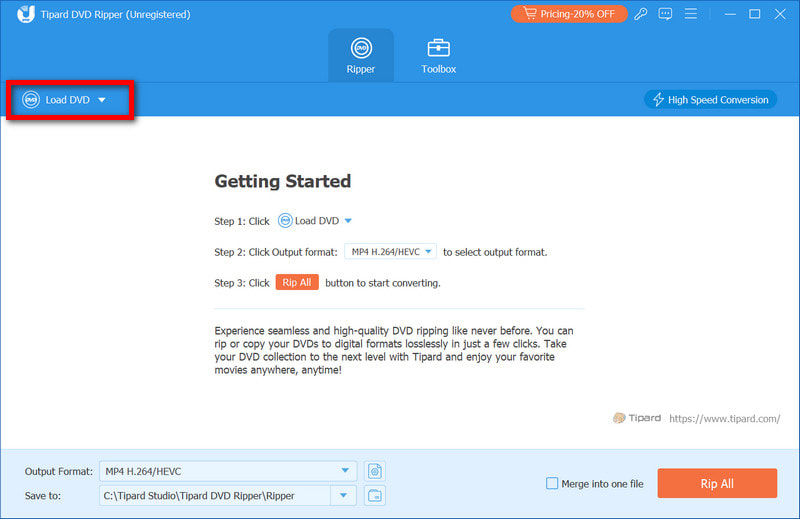
Stap 3Verhoog de outputkwaliteit
Ga naar de Uitvoerformaat menu en selecteer een uitvoer van hogere kwaliteit dan de originele dvd-resolutie, zoals 1080p of 4K.
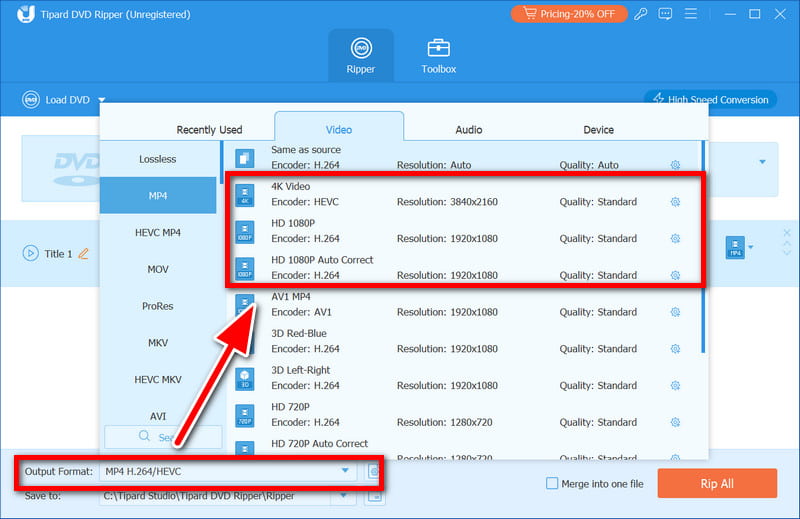
Stap 4Controleer de videokwaliteit
Kies de gewenste encoder en bitsnelheid in de instellingen of het tabblad Geavanceerd om de kwaliteit van de video te verbeteren door te filteren.
Stap 5Begin het proces
Hit Alles rippenVervolgens wordt uw dvd verwerkt en geüpgraded om er een bestand van te maken dat op moderne apparaten kan worden afgespeeld.
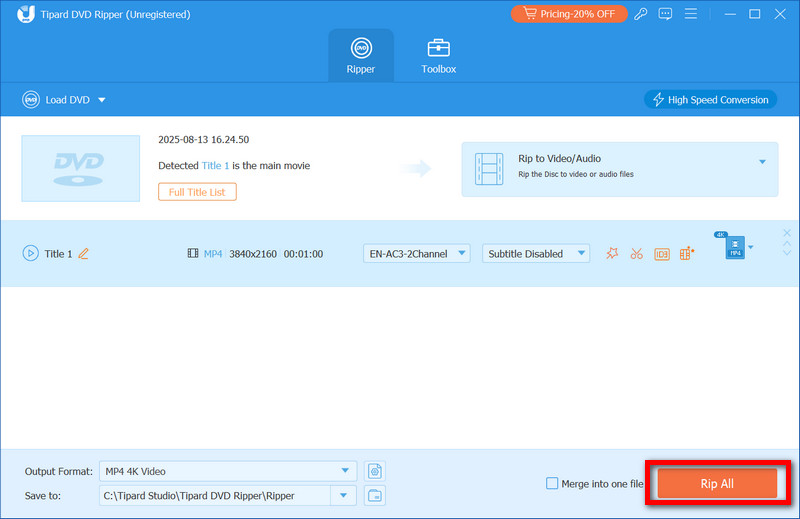
Deel 3. BD/DVD-spelers met AI-upscaling
Standalone BD- of dvd-spelers met AI-upscaling leveren doorgaans scherpere, schonere en levendigere beelden dan de video-upscaling die moderne televisies bieden. Deze standalone spelers, vooral wanneer ze zijn aangesloten op een scherm van goede kwaliteit, gebruiken geavanceerde processors met functies voor ruisonderdrukking, detailverbetering en kleurverbetering. In het gedeelte over dvd-upscalingprestaties heb ik twee modellen genoemd die ik het beste vind.
Panasonic DP-UB820
Met zijn HCX-processor (Hollywood Cinema Experience) is dit een verfijnde 4K Ultra HD Blu-ray-speler. Geniet van nauwkeurige en gedetailleerde upscaling. Filmliefhebbers die een uitstekende kleurbalans, nauwkeurige weergave en minimale kunstmatige scherpte wensen, zullen genieten van dit model. Bovendien kan hij... luxe media terwijl HDR10+, Dolby Vision en een breed kleurengamma worden ondersteund.

Functies:
• Bioscoopwaardige upscaling en kleurbeheer door de HCX-processor
• Multi HDR: compatibel met HDR10 en Dolby Vision.
• Ruisonderdrukking: ruisonderdrukking door middel van DVD-artefactcompressie.
• Breed kleurengamma: mooiere en levensechtere tinten.
• Premier Audio: Ondersteunt Dolby Atmos en DTS: X.
Gemiddelde prijs: Ongeveer 400 USD.
Sony UBP-X800M2
Deze 4K Ultra HD Blu-ray-speler biedt vloeiende AI-upscaling en natuurlijke videoverbetering. Hij verscherpt beelden zonder detailverlies of extra ruis. Andere kenmerken zijn onder andere een trillingsbestendige behuizing voor betrouwbare weergave van oudere schijven. Hij ondersteunt ook hi-res audioformaten, Dolby Vision en HDR10.

Functies:
• 4K Upscaling Engine: Verwijdert kunstmatige verscherping.
• Dolby Vision en HDR10: verbeterde helderheid en contrast.
• Hi-Res Audio: Ondersteunt DSD, FLAC, etc.
• Stabiele behuizing: minimale afspeelfouten.
• Ondersteuning voor breed formaat: speelt dvd's, Blu-rays, 4K UHD, SACD en cd's af.
Gemiddelde prijs: Ongeveer 300 USD.
Deel 4. Geavanceerde tips voor de beste resultaten
Voorbewerkingsstappen
Voordat u dvd's op een computer gaat upscalen, zijn de volgende stappen noodzakelijk.
1. Verminder ruis vóór het schalen: Gebruik ruisonderdrukking vóór het schalen om ruis en compressieartefacten te verwijderen. Hierdoor levert de upscaler de beste verscherping met minimale valse randen, verscherpingsartefacten en details, wat zorgt voor een schonere en natuurlijkere weergave. luxe imago.
Stap 1Importeer uw dvd-video met bewerkings-/upscalingsoftware en voltooi de stappen met het ruisonderdrukkingsfilter.
Stap 2Activeer ruisonderdrukking en pas de hoeveelheid zo aan dat de ruis en compressieartefacten tot een minimum worden beperkt, maar de afbeelding niet te zacht wordt.
Stap 3Verwerk een bijgesneden gedeelte om het masker te valideren voordat u de volledige video rendert.
2. Bewegingsartefacten verwijderen: Stabiliseer beelden met bewegingsartefacten. Als de beweging door de camera wordt aangestuurd, kan bewegingstrilling worden voorkomen door de beweging te analyseren en indien nodig aan te passen. Dit is vaak nodig bij handheld-opnamen, maar kan ook gebeuren bij gemonteerde beelden die slecht zijn vastgezet.
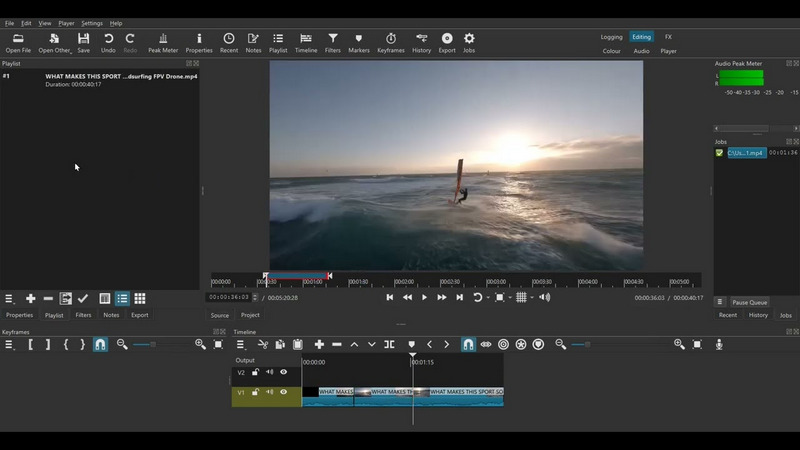
Stap 1Open uw video en een editor die over Shotcut-achtige stabilisatietools beschikt.
Stap 2Pas stabilisatie toe en laat de software de beelden evalueren.
Stap 3Pas het vloeiendheidsniveau aan zodat de bewegingen er natuurlijk uitzien. Stel het niet te hoog in, aangezien dit kromtrekken kan veroorzaken.
Nabewerking
Laten we eens kijken naar een verbeterpunt nadat de opschaling is voltooid. Pas het volgende aan:
1. Artefactmaskering: Het toevoegen van een dunne laag fijne korrel kan helpen om de artefacten te maskeren die het plastic uiterlijk na agressieve opschaling textuur geven. De videorestauratie is organischer.
2. DVD-restauratie: Kleurcorrectie kan essentieel zijn, aangezien DVD-bronnen last kunnen hebben van een beperkt dynamisch bereik of vervaagde kleuren.
Stap 1Corrigeer de witbalans en pas de kleurenwielen aan om de kleuren nauwkeuriger weer te geven.
Stap 2Voor het herstellen van kleurcorrectie is oververzadiging nodig om de levendigheid beter tot zijn recht te laten komen.
Stap 3Verhoog het contrast van de afbeelding, maar let er wel op dat u geen details verliest in de schaduwen of lichte delen.
Luxe dvd om geliefde films die mogelijk in de vergetelheid zijn geraakt, opnieuw te bekijken. Met de juiste hardware en software kunnen tegenwoordig hoge-resolutieschermen, upscaling en het verbeteren van standaarddefinitie-schijven er veel scherper en levendiger uitzien. Van AI-compatibele BD/DVD-spelers tot zelfs ripsoftware, deze benaderingen beschermen uw geliefde films en zorgen ervoor dat u ze jarenlang in sublieme details kunt bekijken.
Beste tool voor het rippen en converteren van dvd-schijven / mappen / ISO-afbeeldingsbestanden naar verschillende indelingen.
Bewerk video
- AI luxe video
- Verwijder watermerk uit video
- Tekst uit video verwijderen
- Downscalen van 4K naar 1080p/720p
- Achtergrondruis uit video verwijderen
- MP4-metadata-editor
- Videokwaliteit verscherpen
- Omgekeerde video
- Video van slechte kwaliteit repareren
- Metagegevens uit video/audio verwijderen
- Video van de frontcamera spiegelen/ontspiegelen



 Veilige download
Veilige download


